آیا Wi-Fi تلفن Android شما دائماً اتصالات را قطع می کند؟ دریابید که چرا Wi-Fi دائماً قطع می شود و برای رفع مشکلات اتصال Wi-Fi در Android چه کاری می توانید انجام دهید.
Wi-Fi در تلفن Android شما ممکن است به دلایل مختلفی قطع شود. به عنوان مثال، ممکن است یک مشکل تصادفی در رابط Wi-Fi، تنظیمات شبکه متناقض، یا تنظیم نادرست روتر باشد.
برای اطلاع از نحوه عیبیابی و رفع قطعهای متناوب Wi-Fi Android به خواندن ادامه دهید. دستورالعملهای زیر بسته به سازنده گوشی و نسخه Android شما کمی متفاوت است.
1. روشن/خاموش هواپیما
را تغییر دهیدسریعترین روش برای حل مشکلات غیرمنتظره اتصال اینترنت در تلفن Android، ورود و خروج از حالت هواپیما است.
برای انجام این کار، انگشت خود را از بالای صفحه به پایین بکشید تا صفحه تنظیمات سریعظاهر شود. سپس، روی کاشی حالت هواپیماضربه بزنید، چند ثانیه صبر کنید و دوباره روی آن ضربه بزنید.
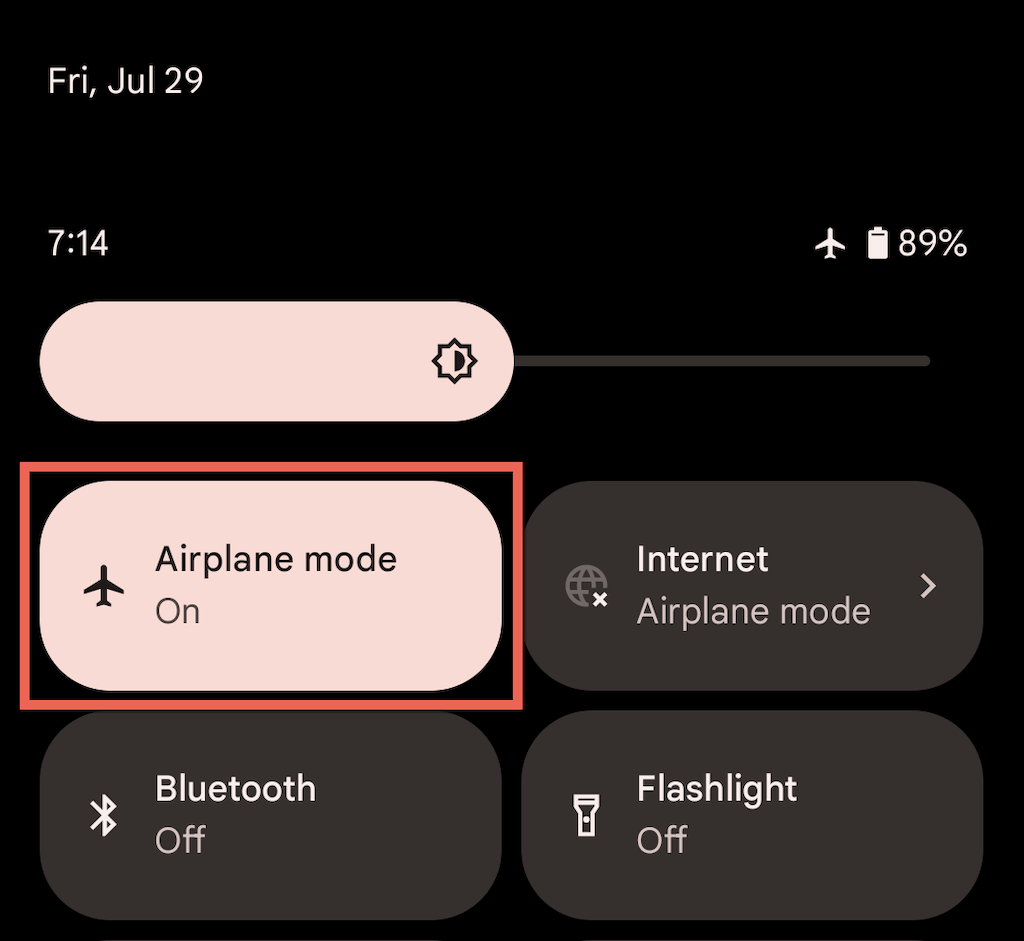
2. قدرت سیگنال
را بررسی کنیدنزدیک بودن به روتر یا نقطه دسترسی بهترین راه برای تجربه Wi-Fi بدون وقفه است. مطمئن شوید که نشانگر Wi-Fi را در تلفن اندرویدی خود حداقل دو سوم پر نگه دارید تا از قطع شدن تصادفی ناشی از موانع فیزیکی و تداخل بی سیم جلوگیری کنید.
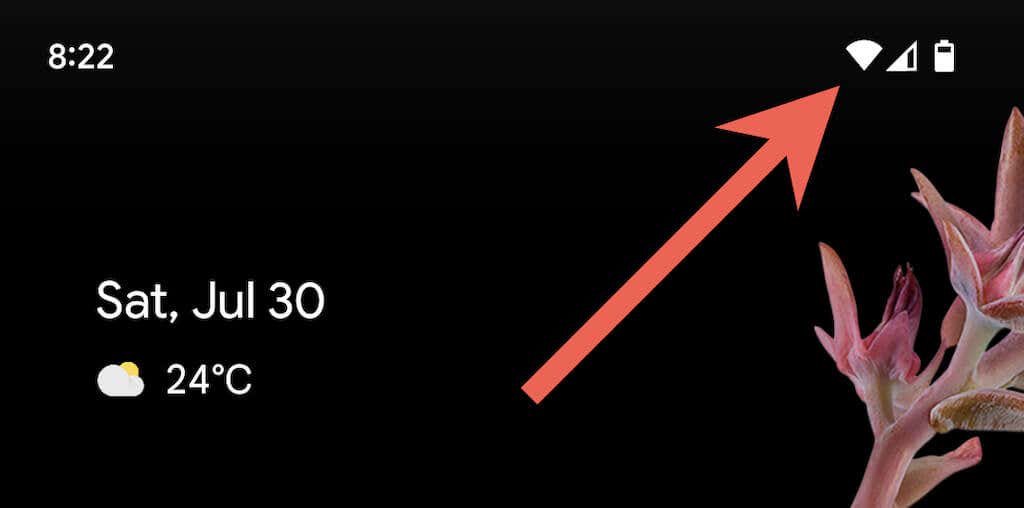
3. شبکه را فراموش کرده و دوباره اضافه کنید
حذف و اتصال مجدد به یک شبکه بیسیم در Android راهحل سریع دیگری است که میتواند قطعهای مکرر WiFi را برطرف کند، عمدتاً اگر مشکل فقط در آن شبکه رخ دهد. برای انجام این کار:
1. برنامه تنظیماترا باز کنید و روی شبکه و اینترنت>اینترنتضربه بزنید.
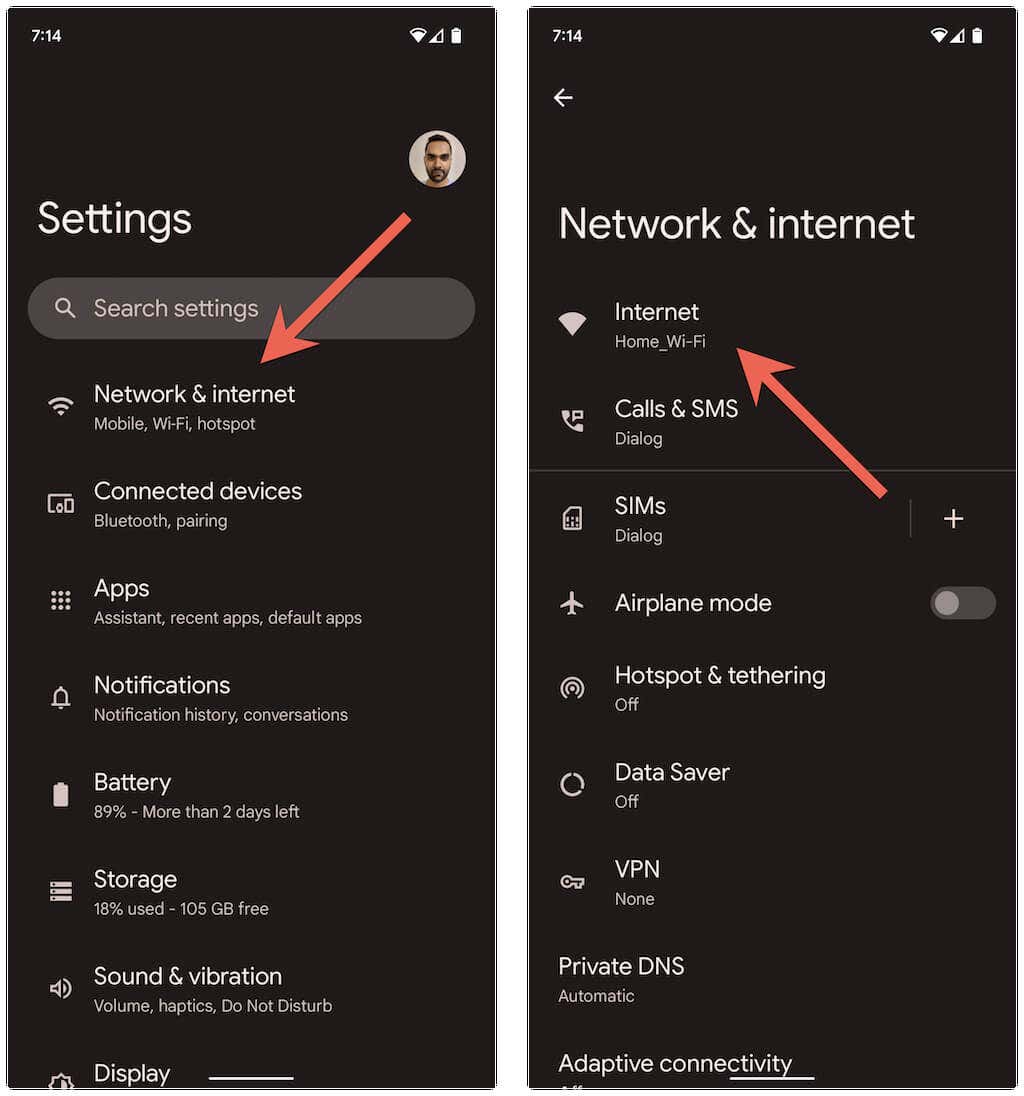
2. روی نماد چرخدندهدر کنار SSID (نام شبکه) ضربه بزنید و روی فراموش کردنضربه بزنید.
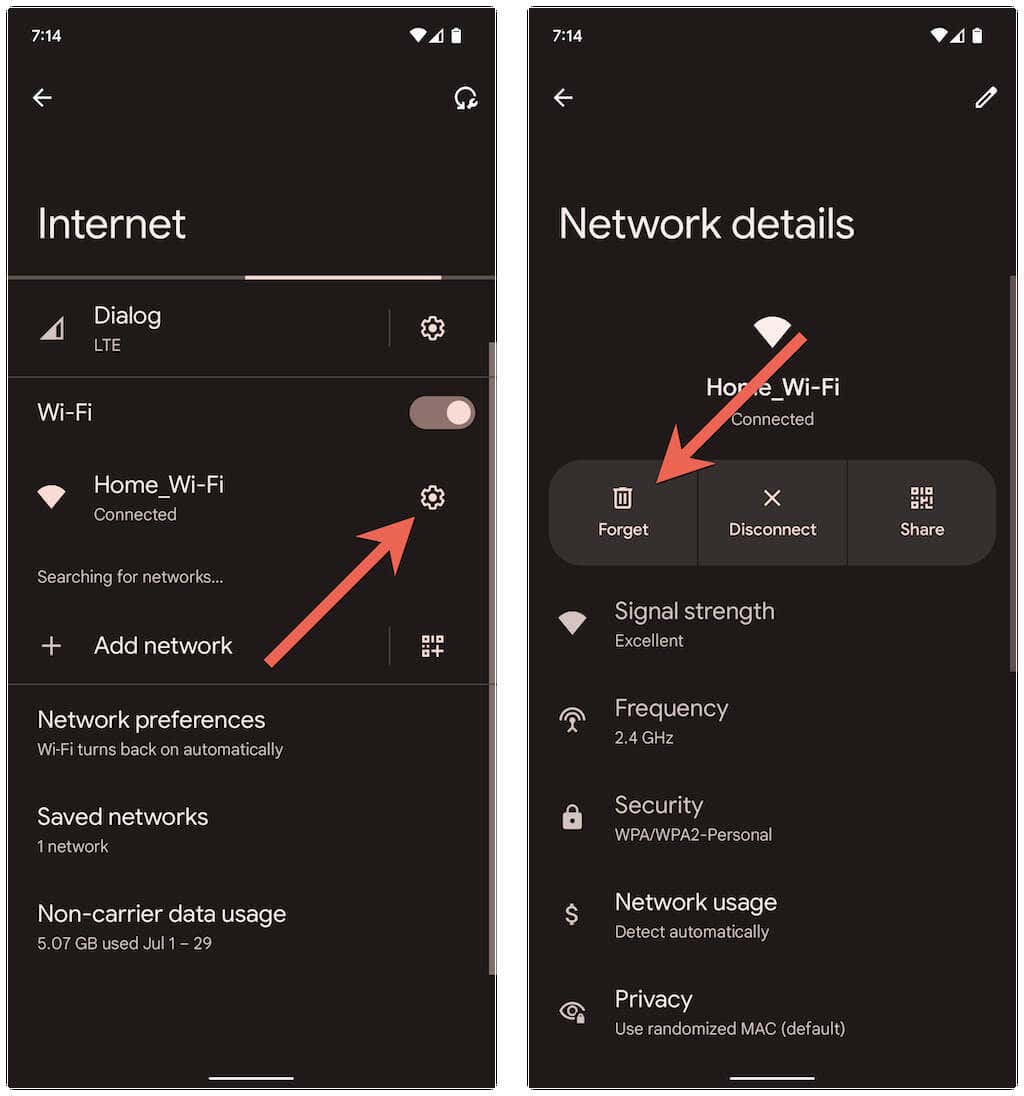
3. اتصال بی سیم را انتخاب کنید، رمز عبور Wi-Fi را وارد کنید و برای پیوستن مجدد به آن اتصالضربه بزنید.
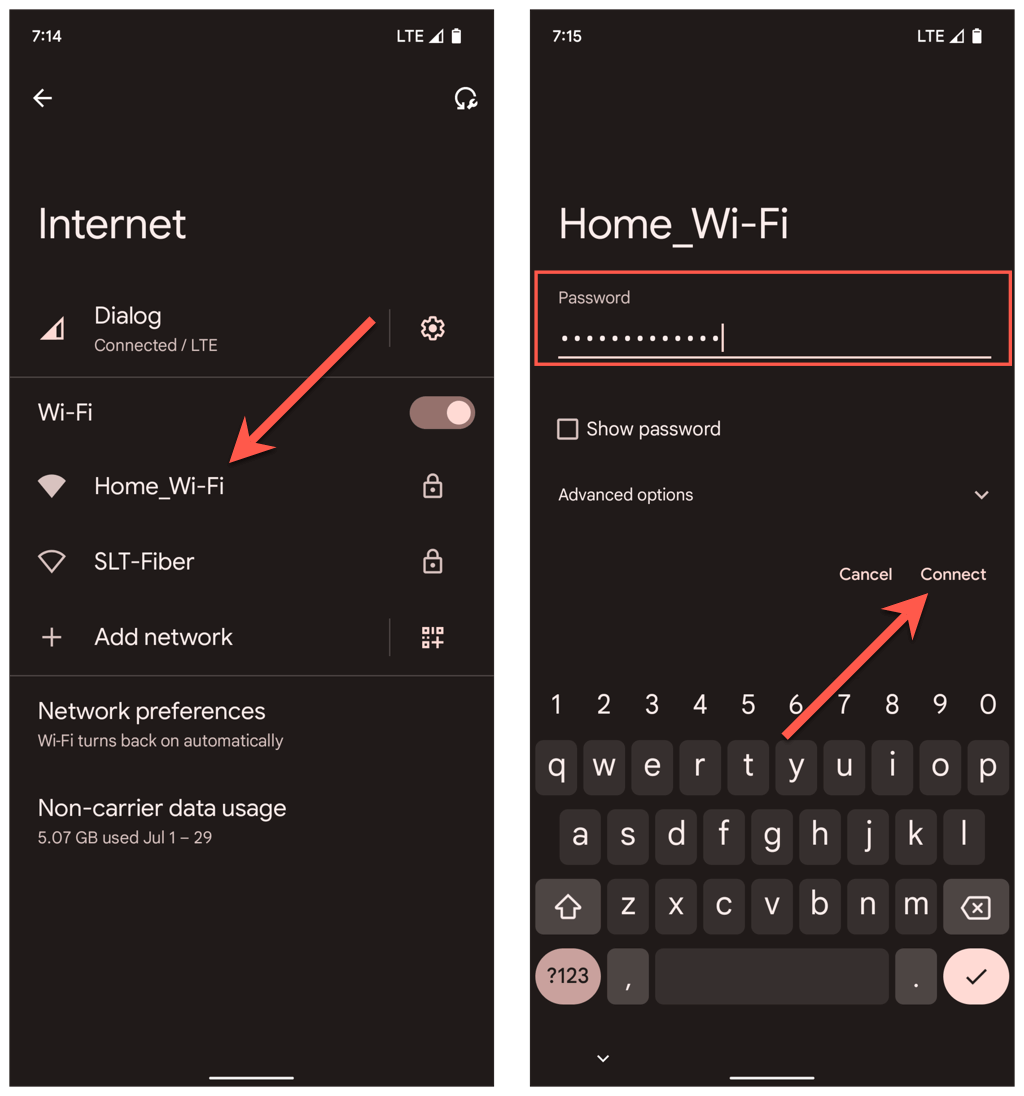
4. شبکه های Wi-Fi منسوخ شده
را حذف کنیدشبکه های بی سیم ذخیره شده بیش از حد در تلفن Android شما دلیل دیگری برای قطع ناگهانی وای فای است. صفحه اتصالات اینترنت را مجدداً مشاهده کنید و شبکههای متصل قبلی را که دیگر به آن نیاز ندارید حذف کنید.
5. روتر وای فای یا مودم
را مجددا راه اندازی کنیداشکالهای سمت روتر باعث ایجاد انواع مشکلات اتصال میشوند. اگر دستگاه Android شما همچنان در حفظ اتصال به یک شبکه خاص مشکل دارد، راه اندازی مجدد روتر معمولاً به رفع آن کمک می کند..
اگر میتوانید به روتر برسید، دکمه روشن/خاموش آن را پیدا کرده و فشار دهید، تا 10 ثانیه صبر کنید و دوباره آن را روشن کنید.

6. راه اندازی مجدد تلفن Android
اگر تلفن Android شما بدون توجه به شبکه از Wi-Fi قطع می شود، ممکن است با یک رابط بی سیم باگ مواجه شده باشید.
راهاندازی مجدد دستگاه ممکن است تفاوتی ایجاد کند، بنابراین دکمه روشن/خاموشرا فشار دهید (برخی از تلفنها از شما میخواهند روشن/خاموشو صدا بالارا فشار دهید. دکمه های پایینبه طور همزمان) و روی راه اندازی مجددضربه بزنید.
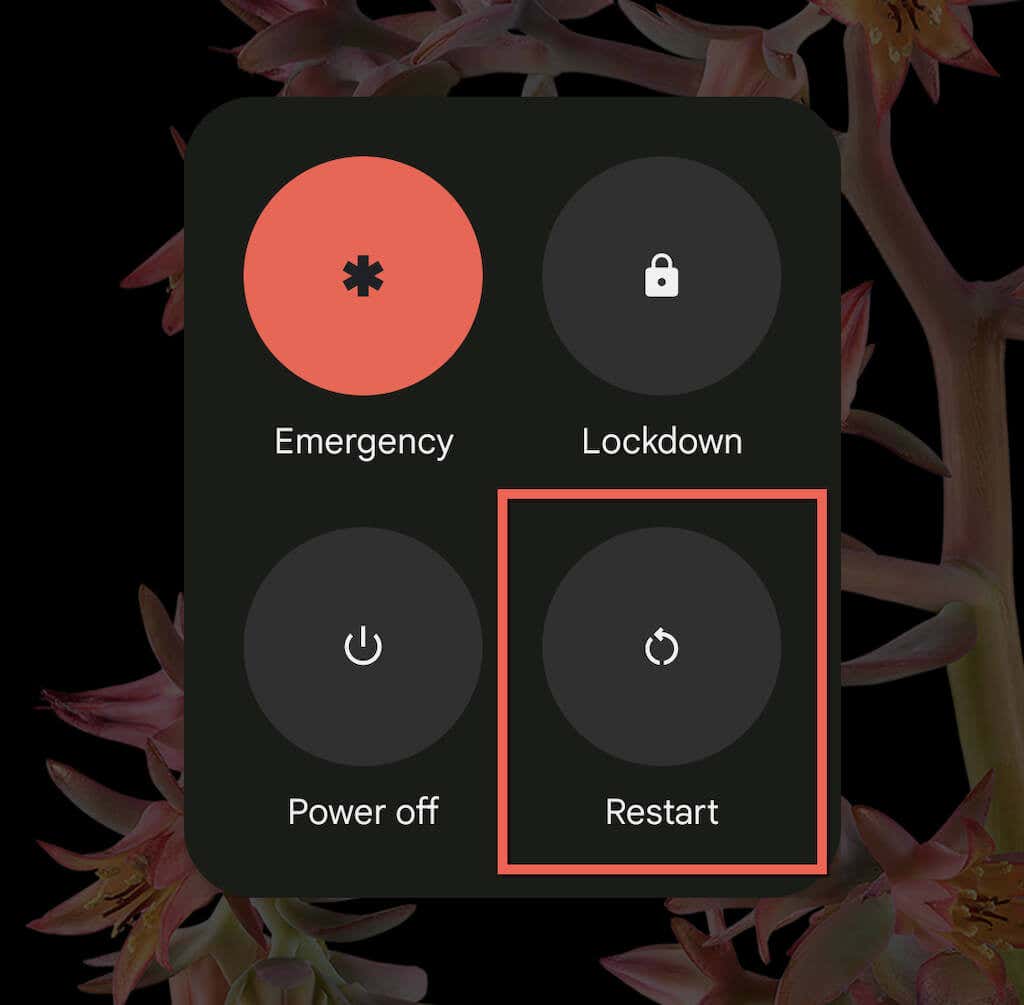
7. Wi-Fi تطبیقی و اتصالات تطبیقی
را غیرفعال کنیدبرخی از تلفنهای Android دارای ویژگی به نام اتصال تطبیقی هستند. این به طور خودکار اتصالات اینترنت شما را بر اساس قدرت سیگنال و سایر عوامل مدیریت می کند تا عمر باتری را افزایش دهد. غیرفعال کردن آن می تواند از قطع شدن تصادفی Wi-Fi جلوگیری کند.
برای انجام این کار، برنامه تنظیماترا باز کنید و روی شبکه و اینترنت>تطبیقیاتصالضربه بزنید. سپس، سوئیچ کنار تطبیقاتصالرا خاموش کنید.

یکی دیگر از ویژگیهای تا حدودی مشابه، Wi-Fi تطبیقی است. هنگامی که اتصال Wi-Fi پایدار نیست، به طور خودکار به داده های شبکه تلفن همراه تغییر می کند. اگر نمیخواهید این اتفاق بیفتد، به تنظیمات>شبکه و اینترنت>اینترنت>تنظیمات شبکهبروید و گزینه تغییر بهداده تلفن همراهبه طور خودکاررا غیرفعال کنید.
شبکه بی سیم خود را تجزیه و تحلیل و پیکربندی مجدد کنید
اگر مشکل در یک شبکه Wi-Fi خصوصی رخ می دهد، ممکن است بخواهید آن را تجزیه و تحلیل کنید و در صورت نیاز کانال ها یا باندهای گیگاهرتز را تغییر دهید. برای مثال، اگر روتر روی باند 2.4 گیگاهرتز پخش میکند، اما شبکه اطراف نقاط اتصال Wi-Fi را همپوشانی میکند، ممکن است بخواهید از کانالهای 1، 6 و 11 استفاده کنید یا به باند 5 گیگاهرتز بروید.
این شامل یک فرآیند سه مرحله ای به شرح زیر است. برای دستورالعمل های دقیق به راهنماهای مرتبط مراجعه کنید:
1. شبکه بی سیم خود را با استفاده از تحلیلگر وای فای مانند نت اسپات تجزیه و تحلیل کنید.
2. به تنظیمات روتر خود دسترسی پیدا کنید (در حالت ایدهآل از رایانه شخصی Windows یا Mac استفاده کنید).
3. گزینه های فرکانس سیگنال بی سیم و تنظیمات باند و کانال را تنظیم کنید را پیدا کنید.
8. به روز رسانی یا بازنشانی سیستم عامل روتر.
اگر مشکل در یک شبکه بیسیم خصوصی همچنان ادامه دارد، بهتر است بررسی کنید که آیا روتر شما یک بهروزرسانی میانافزار معلق دارد یا خیر.
برای انجام این کار، از کنترل پنل روتر خود دیدن کنید و به دنبال برگه یا گزینه روتربهروزرسانیبگردید. سپس، بهروزرسانی آنلاین را بررسی کنید یا فایل سیستمافزار را از وبسایت سازنده روتر آپلود کنید.
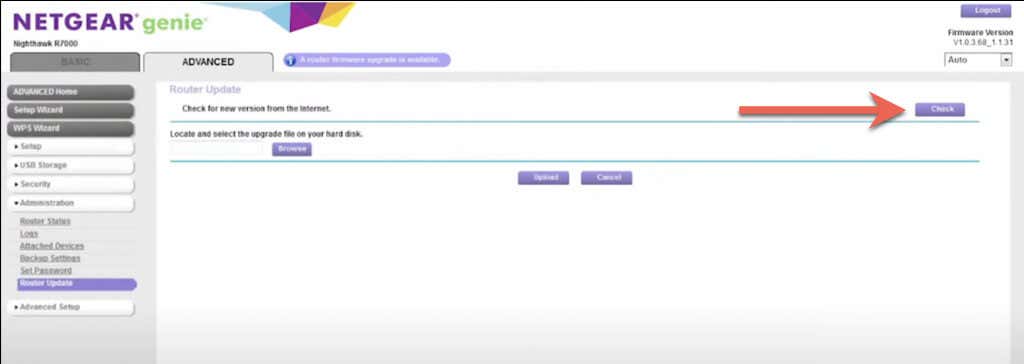
اگر به روز رسانی جدیدی وجود ندارد، تنظیم مجدد روتر به تنظیمات کارخانه را در نظر بگیرید.
9. وارد Safe Mode
شویدبرنامههای شخص ثالث مانند اسکنرهای آنتی ویروس، تقویتکنندههای سیگنال Wi-Fi، و VPNها این پتانسیل را دارند که با تنظیمات Wi-Fi در دستگاه Android تداخل داشته باشند. راهاندازی در حالت ایمن میتواند به شما کمک کند تا تشخیص دهید که آیا چنین است.
به عنوان مثال، برای وارد شدن به حالت ایمن در Google Pixel، دکمههای روشن/خاموشو افزایش صدارا فشار دهید، روی نماد راهاندازی مجددضربه بزنید و نگه دارید. و OKرا انتخاب کنید. با نحوه در هر دستگاه اندرویدی وارد حالت ایمن شوید آشنا شوید.
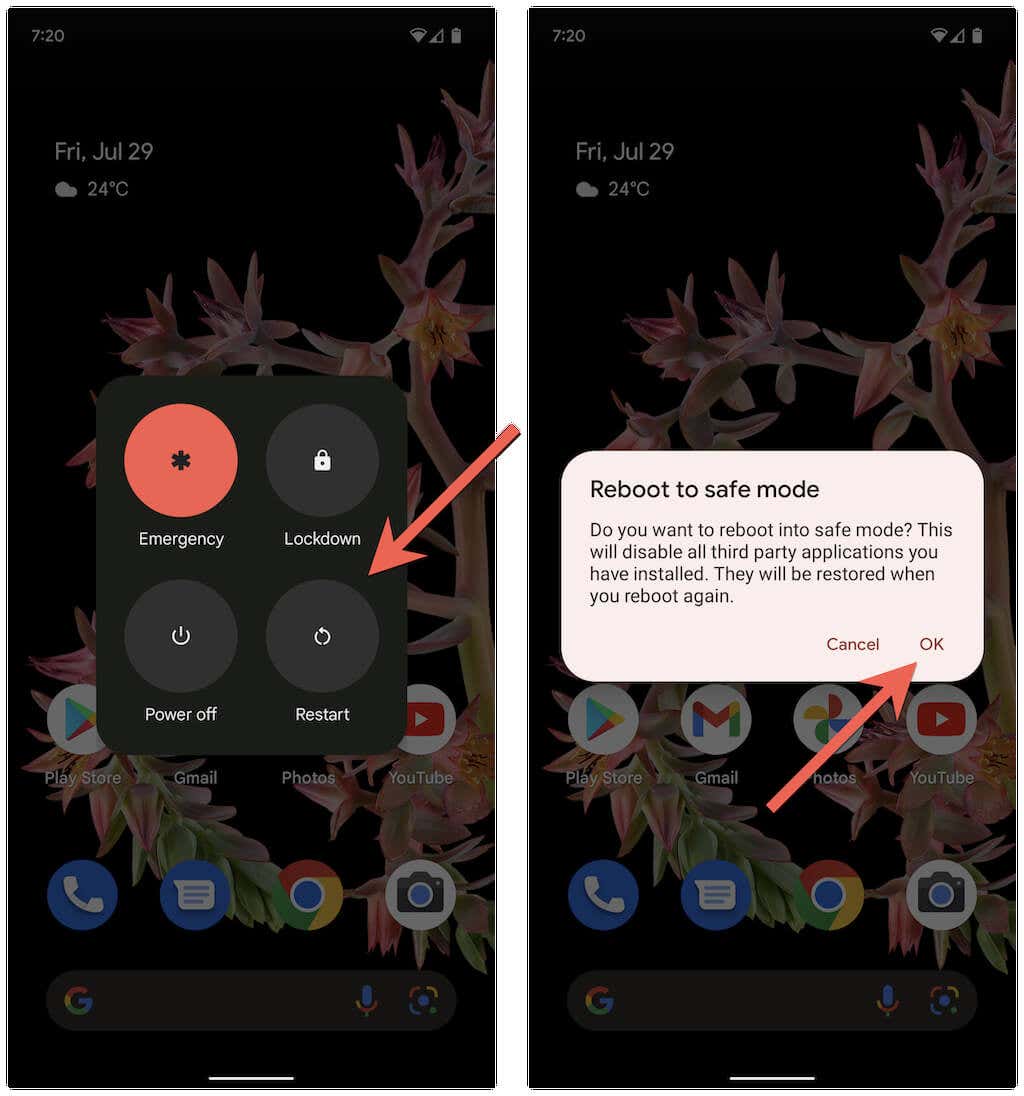
حالت ایمن در Android همه برنامههای شخص ثالث را غیرفعال میکند. اگر ارتباط تلفن شما دیگر از Wi-Fi قطع نمیشود، به تنظیمات>برنامههاو حذف نصببروید، همه برنامههایی را که میتوانند در اتصال شبکه تداخل ایجاد کنند. استفاده معمولی
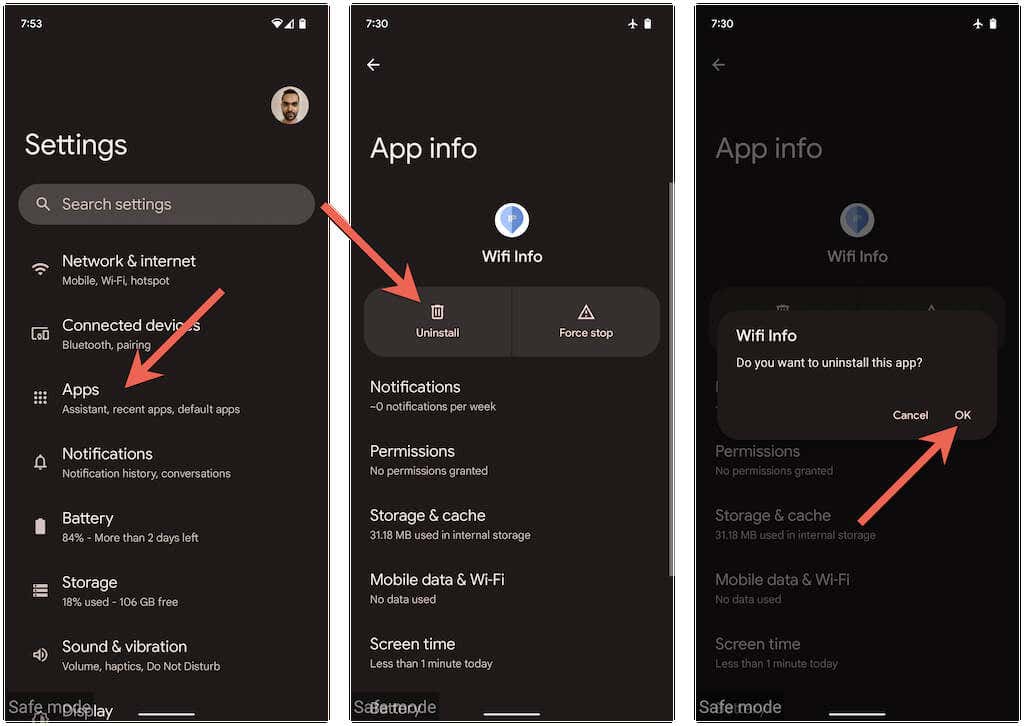
بعد از آن، از Safe Mode خارج شوید و برنامههایی را که حذف کردهاید هر بار مجدداً نصب کنید تا زمانی که علت مشکل را مشخص کنید.
10. اندروید خود را به روز کنید
بهروزرسانی جدیدتر Android میتواند حاوی یک اصلاح نرمافزاری باشد که میتواند مشکلات مربوط به قطع ارتباط متناوب Wi-Fi را حل کند. برای بررسی و نصب بهروزرسانیهای نرمافزار سیستم، منوی تنظیماتتلفن Android خود را به پایین اسکرول کنید و روی سیستم>بهروزرسانی سیستمضربه بزنید.
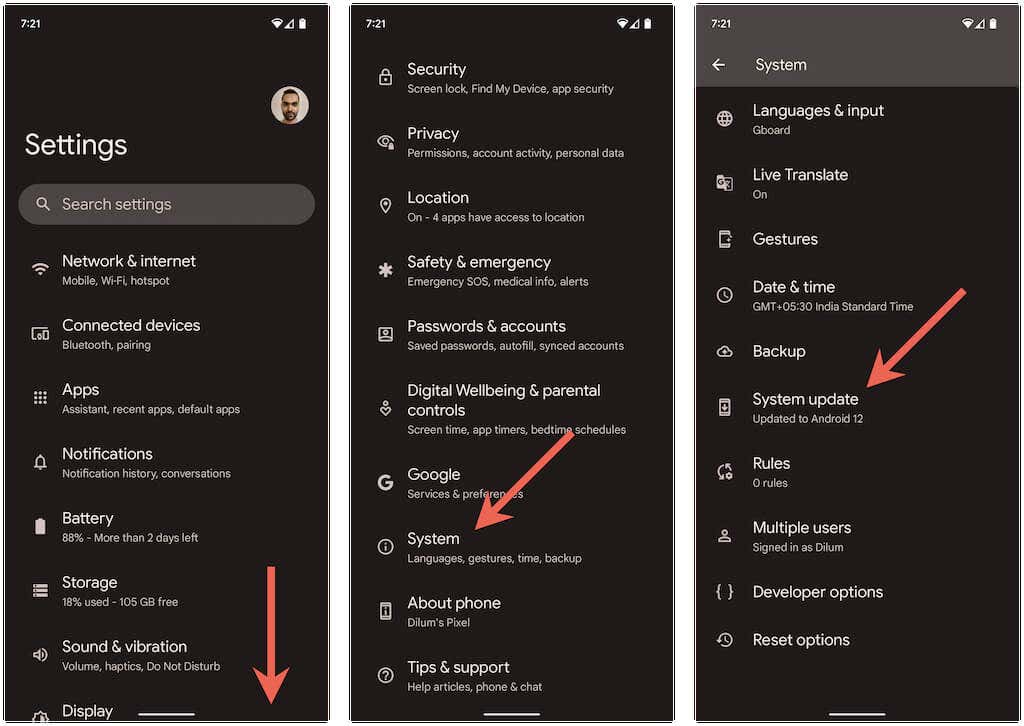
11. بازنشانی تنظیمات شبکه
اگر هیچ یک از اصلاحات بالا کمکی نکرد، تنظیمات شبکه Android را بازنشانی کنید. این باید هرگونه درگیری پنهان مرتبط با اتصال را که باعث مشکلات Wi-Fi در تلفن شما می شود، از بین ببرد. برای انجام این کار، به تنظیمات>سیستم>گزینههای بازنشانیبروید و روی بازنشانی Wi-Fi، تلفن همراه و<ضربه بزنید. span>بلوتوث>تنظیمات را بازنشانی کنید.
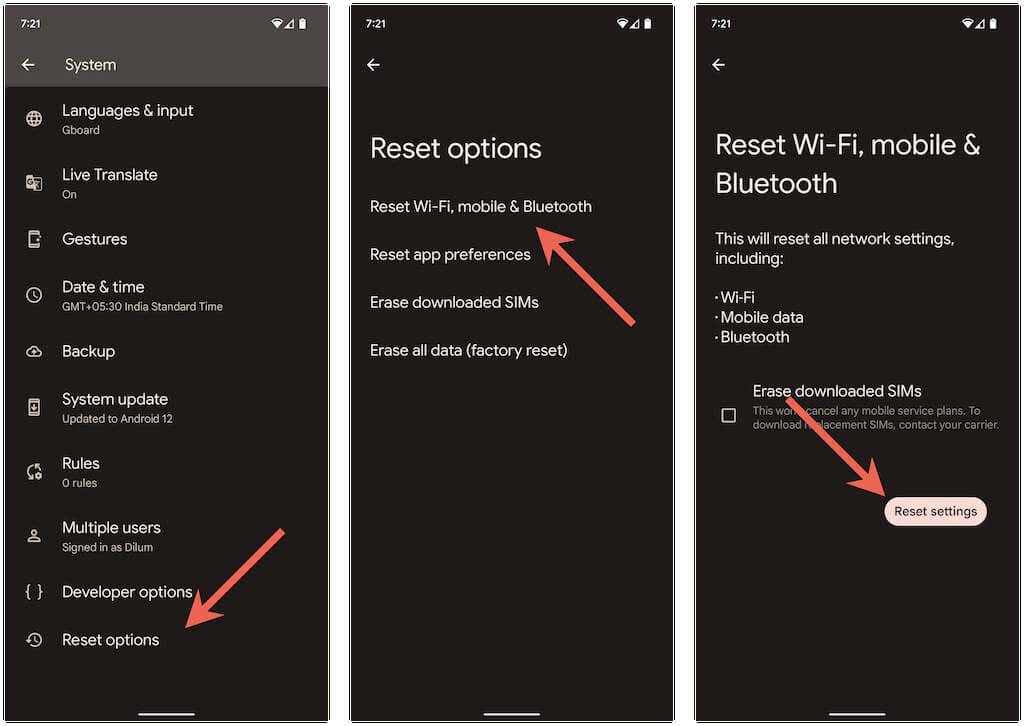
پس از بازنشانی کارخانه تنظیمات شبکه تلفن خود، به تنظیمات >شبکه و اینترنت>اینترنتبروید و دوباره به صورت دستی به شبکه Wi-Fi مورد نظر خود بپیوندید..
دیگر قطع ارتباط تصادفی Wi-Fi در Android وجود ندارد
قطع اتصال Wi-Fi در Android معمولاً به راحتی قابل حل است. به عنوان مثال، روشن/خاموش کردن حالت هواپیما، پیوستن مجدد به یک شبکه مشکل دار، یا راه اندازی مجدد گوشی در بیشتر موارد می تواند این کار را انجام دهد. در غیر این صورت، صرف زمان برای انجام برخی از اصلاحات پیشرفته فوق قطعا کمک خواهد کرد.
.